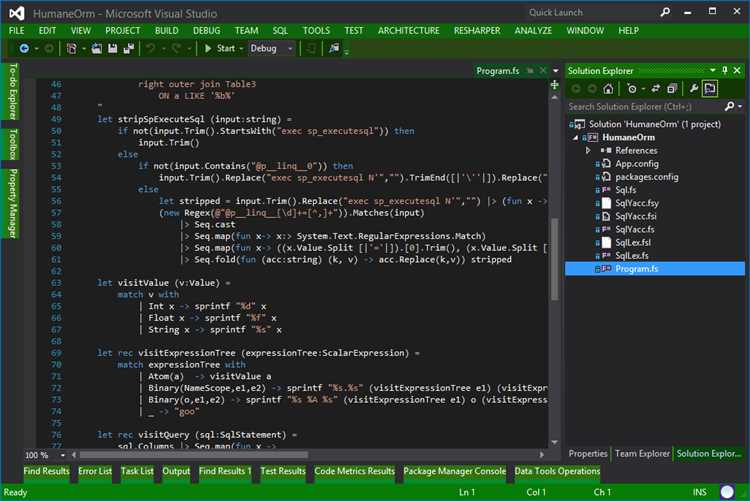
Visual Studio 2019 предоставляет встроенные средства для настройки цветовой палитры интерфейса. Пользователь может выбрать одну из предустановленных тем: Light, Blue или Dark. Для перехода между ними необходимо открыть меню Tools → Options, выбрать раздел Environment → General и изменить параметр Color theme.
Изменение темы применяется мгновенно и не требует перезапуска среды. При выборе темной темы (Dark) акцент сделан на снижение нагрузки на глаза при работе в условиях недостаточной освещённости. Светлая (Light) и синяя (Blue) темы удобны при дневном освещении и подходят для печати скриншотов с высоким контрастом.
Для пользователей, которым базовые схемы недостаточны, доступна установка расширения Visual Studio Color Theme Editor через Extensions → Manage Extensions. После установки появляется возможность создавать и настраивать собственные темы с полной детализацией: цвета текста, фона, отступов, выделений и других элементов интерфейса можно задавать вручную.
Изменения схемы не затрагивают настройки редактора кода. Для тонкой настройки синтаксической подсветки необходимо перейти в Fonts and Colors в разделе Environment и вручную задать цвета для каждого элемента, включая ключевые слова, строки, комментарии и фон редактора. Эти параметры сохраняются отдельно от общей темы среды.
Открытие настроек цветовой темы в Visual Studio 2019
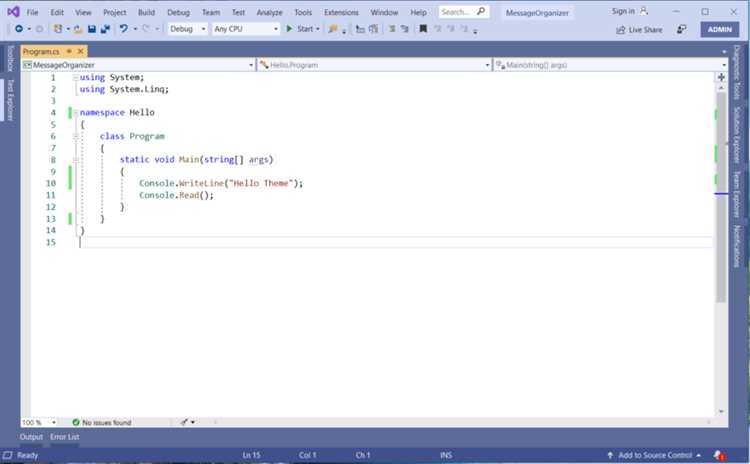
Откройте меню Tools и выберите пункт Options. В появившемся окне перейдите в раздел Environment и выберите подпункт General. В правой части окна найдите выпадающий список Color theme.
Visual Studio 2019 предоставляет несколько встроенных тем: Blue, Light, Dark. Выбор нужной осуществляется напрямую через этот список. После выбора новая цветовая схема применяется немедленно, без необходимости перезапуска среды.
Если список Color theme недоступен, убедитесь, что установлен компонент Visual Studio Color Themes. Установка выполняется через Visual Studio Installer в разделе модулей индивидуальной настройки.
Выбор между светлой, тёмной и сине-серой темами
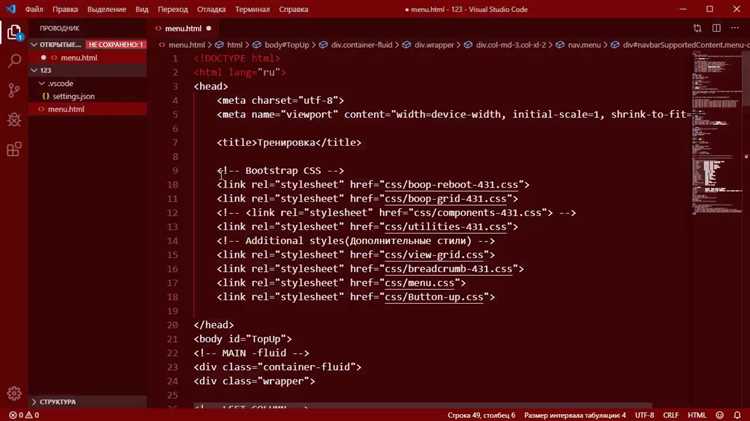
В Visual Studio 2019 доступны три предустановленные цветовые схемы: Светлая, Тёмная и Сине-серая. Переключение между ними производится через меню Инструменты → Параметры → Среда → Общие.
Светлая тема рекомендуется для работы в хорошо освещённом помещении. Белый фон повышает контраст, но может вызывать зрительное напряжение при длительном использовании. Шрифты в светлой теме визуально тоньше, что снижает читаемость при низком качестве экрана.
Тёмная тема снижает нагрузку на зрение в условиях слабого освещения. Особенно эффективна на экранах OLED, где полностью чёрный фон экономит энергию. При этом не все элементы интерфейса корректно адаптированы: некоторые диалоги остаются с белым фоном, нарушая визуальное восприятие.
Сине-серая тема ориентирована на пользователей, привыкших к оформлению более ранних версий Visual Studio. Она обеспечивает компромисс между контрастом и нейтральностью. Этот вариант стабильно воспринимается при любом уровне освещённости, но хуже подходит для тёмных помещений из-за общей светлой гаммы.
Для повышения удобства можно установить расширение Color Theme Editor, позволяющее настраивать цвета элементов вручную. Это особенно полезно при работе с несколькими мониторами с разной цветопередачей.
Настройка пользовательской темы через Color Theme Editor
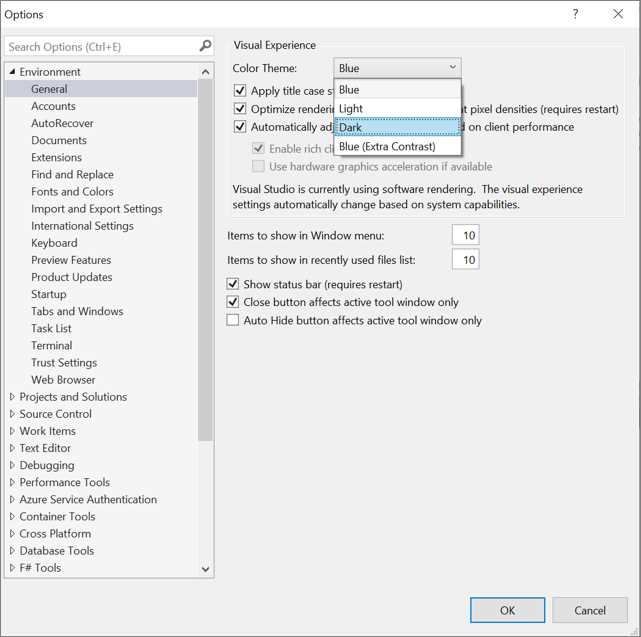
Откройте редактор, выберите существующую тему в списке и нажмите Clone. Это создаст копию, доступную для редактирования. В левой панели выберите группу элементов: текст редактора, фон окон, отладчик, всплывающие подсказки и т.д.
Для точной настройки используйте фильтр по имени элемента. Например, чтобы изменить цвет текста в редакторе, введите Plain Text и укажите желаемый цвет в формате HEX. Для изменения фона редактора отредактируйте значение Environment > Document Background.
После внесения изменений сохраните тему и выберите её в меню Tools > Options > Environment > General, раздел Color theme. Перезапуск среды не требуется – изменения применяются сразу.
Для переноса темы на другой компьютер экспортируйте её через файл .vstheme в редакторе. Файл можно установить через двойной клик или через меню Tools > Import Theme.
Импорт и экспорт цветовых схем
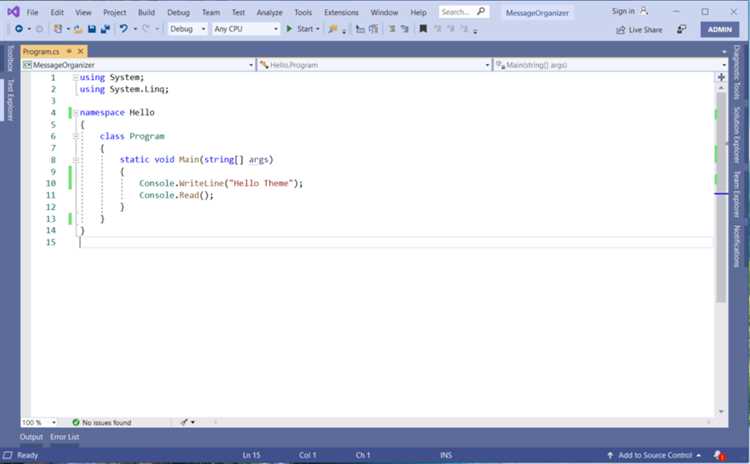
Для экспорта текущей цветовой схемы в Visual Studio 2019 открой меню Tools → Import and Export Settings. Выбери пункт Export selected environment settings и нажми Next. Отметь All Settings или вручную выбери Options → Fonts and Colors. Укажи путь для сохранения файла с расширением .vssettings.
Импорт выполняется через тот же раздел. Выбери Import selected environment settings и при необходимости создай резервную копию текущих настроек. Укажи путь к файлу схемы и выбери нужные параметры для применения. После подтверждения изменения вступят в силу без перезапуска среды.
Поддерживаются только схемы, созданные для версий Visual Studio 2010 и выше. Для нестандартных цветовых тем рекомендуется использовать расширение Color Theme Editor, позволяющее настраивать и экспортировать собственные темы. Установка через Extensions → Manage Extensions.
Экспортированные схемы можно хранить в системе контроля версий или распространять внутри команды. Для массового применения скопируй файл .vssettings в каталог настроек профиля или используй параметр командной строки devenv.exe /importsettings путь_к_файлу.
Изменение цветов отдельных элементов интерфейса
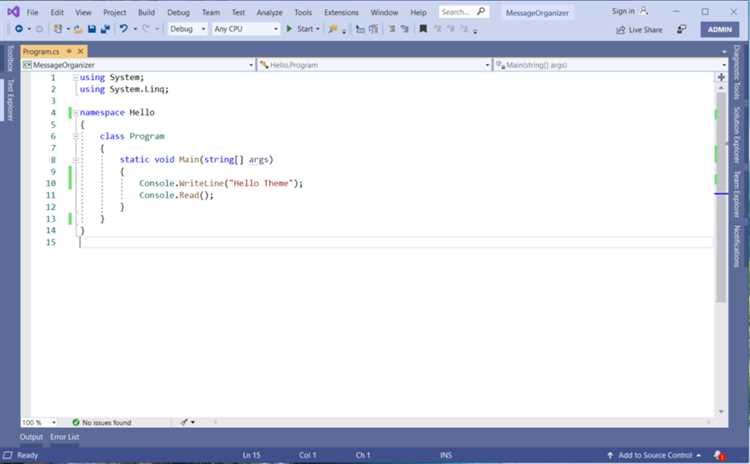
Для настройки цветов отдельных элементов Visual Studio 2019 используется редактор цветов в разделе «Среда» → «Шрифты и цвета».
- Открой меню Сервис → Параметры.
- Перейди в Среда → Шрифты и цвета.
- В выпадающем списке Отображаемые элементы выбери нужный компонент интерфейса, например:
- Plain Text – основной текст редактора.
- Keyword – ключевые слова языков программирования.
- Identifier – имена переменных и функций.
- Breakpoint (Disabled) – неактивные точки останова.
- Selected Text – цвет выделения.
- Настрой поля Цвет переднего плана и Цвет фона.
- Нажми ОК для применения изменений.
Изменения применяются мгновенно и сохраняются в текущем профиле пользователя. Для быстрого поиска нужного элемента используй клавиатуру: кликни по списку и начни вводить название, например «Comment».
Изменённые цвета могут конфликтовать с установленной темой. При необходимости сначала выбери нужную базовую тему (темную или светлую) в разделе «Среда» → «Общие».
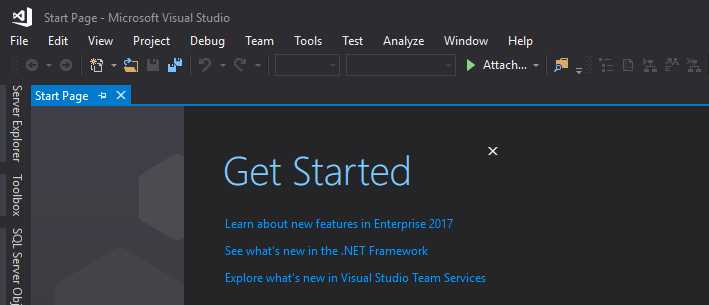
Для резервного копирования цветовых настроек экспортируй параметры через «Сервис» → «Импорт и экспорт настроек».
Восстановление цветовой схемы по умолчанию

Для возврата к стандартной цветовой схеме в Visual Studio 2019 откройте меню Tools (Инструменты) и выберите Options (Параметры). В открывшемся окне перейдите в раздел Environment > General (Среда > Общие).
В разделе Color theme (Цветовая тема) выберите пункт Blue или Light – стандартные темы Visual Studio 2019. Нажмите OK для применения.
Если параметры не возвращаются, можно сбросить настройки среды. Для этого в меню Tools выберите Import and Export Settings (Импорт и экспорт настроек), затем Reset all settings (Сброс всех настроек). Подтвердите действие, при необходимости создайте резервную копию текущих настроек. В появившемся списке выберите General или Default Settings для возврата к стандартным параметрам, включая цветовую схему.
Для сброса конкретно цветовой схемы без полного сброса можно вручную удалить пользовательские файлы темы. Они находятся по пути:
%USERPROFILE%\AppData\Local\Microsoft\VisualStudio\16.0_xxxx\Settings\
Удаление файла с расширением .vssettings, содержащего пользовательские цвета, заставит Visual Studio применить стандартные цвета.
После восстановления темы рекомендуется перезапустить IDE для корректного применения изменений.
Вопрос-ответ:
Как изменить цветовую схему в Visual Studio 2019?
Для смены цветовой схемы в Visual Studio 2019 нужно открыть меню «Инструменты» и выбрать пункт «Параметры». В открывшемся окне перейдите в раздел «Среда» → «Шрифты и цвета». Там можно выбрать одну из предустановленных тем, например, «Темная» или «Светлая», или настроить цвета элементов вручную. После выбора нажмите «ОК», чтобы применить изменения.
Можно ли создать собственную цветовую тему в Visual Studio 2019?
Visual Studio 2019 позволяет настроить отдельные цвета через параметры шрифтов и цветов, но создание полностью новой темы с возможностью сохранения и обмена требует установки дополнительного расширения — Visual Studio Color Theme Editor. С его помощью можно настроить практически все элементы интерфейса и сохранить тему для дальнейшего использования.
Почему после смены темы цвета некоторых элементов не изменились?
Иногда части интерфейса или редактора кода не меняют цвет автоматически, если для них заданы индивидуальные настройки или используется расширение, которое переопределяет стандартные параметры. Чтобы исправить это, стоит проверить настройки в разделе «Шрифты и цвета», а также временно отключить сторонние плагины, которые могут влиять на оформление.
Как быстро переключаться между светлой и темной темами в Visual Studio 2019?
Самый простой способ — использовать сочетание клавиш Ctrl+Q, чтобы открыть строку поиска, и в ней ввести «Тема». Затем выбрать из появившегося списка пункт «Смена темы среды» и выбрать нужный вариант. Также можно добавить в панель быстрого доступа кнопку переключения темы для удобства.






